Hiba a DRIVER IRQL NEM KISEBB VAGY EGYENLŐSÉGE Windows 10 rendszeren, mit kell tenni
ElőzőEbben az anyagban megvizsgálom az egyiket, és elmondom, hogy mi a DRIVER IRQL NOT LESS OR EQUAL 0x000000D1hiba, felsorolom az előfordulásának okait, és elmagyarázom, hogyan javítható ki ez a hiba Windows 10 rendszerben. A Microsoft minden állítása ellenére az új Windows 10 megbízhatóságáról és stabilitásáról, az utóbbi még mindig messze van a tökéletestől. Nem működik túl stabilan a régi szoftverekkel, nem támogatja sok korábbi hardvermodult, és az operációs rendszer ezen verziójához tartozó illesztőprogramok keresésének folyamata „kínzásba való séta” lesz, sok különböző hiba megjelenésével ( Például a Windows 7 rendszerben hiányzik a BOOTMGR. Nyomja meg a Ctrl + Alt + Del billentyűket az újraindításhoz).
A DRIVER_IRQL_NOT_LESS OR_EQUAL hiba illusztrációja
Tartalom
- 1 Mi az a DRIVER IRQL NEM KEVESEBB VAGY EGYENLŐ
- 2 A hiba okai
- 3 Hogyan javítsuk ki a DRIVER IRQL NEM KEVESEBB VAGY EGYENLŐSÉGET
- 4 1. lehetőség Távolítsa el az ütköző illesztőprogramot
- 5 2. lehetőség. Törölje az ütköző illesztőprogramot használó programot
- 6 3. lehetőség Frissítjük a hálózati, audio- és videokártyák illesztőprogramjait
- 7 4. lehetőség Kapcsolja ki a külső eszközöket
- 8 5. lehetőség. Az Msinfo32.exe képességeit használjuk
- 9 6. lehetőség. Vírust keresünk
- 10 7. lehetőség: Javítsa ki a beállításjegyzék-hibákat
- 11 8. lehetőség. Ellenőrizzük a rendszerfájlok stabilitását
- 12 9. lehetőség. Telepítse az összes elérhető Windows-frissítést
- 13 10. lehetőség. Használja a Rendszer-visszaállítást
- 14 11. lehetőség. Ellenőrizze a merevlemez és a memóriakártyák működőképességét
Mi az a DRIVER IRQL NEM KEVESEBB VAGY EGYENLŐ
Mint ismeretes, a Windows 10 rendszerben a DRIVER IRQL NOT LESS OR EQUAL hiba előfordulását "jelölő" kék halál képernyő akkor jelenik meg, ha rendszerhiba, rendszerfájl károsodás észlelhető.vagy a rendszerelemek fizikai meghibásodása.
Az általunk vizsgált 0x000000D1 hiba az IRQ(Interrupt Request) rendszermegszakításokhoz kapcsolódik, amelyek tájékoztatják a processzort, hogy meg kell szakítani az eszköztől érkező jelek feldolgozását. Ha két rendszereszköz ugyanazt az IRQ csatornát használja, ez hardverkonfliktushoz és az ismerős "halálkék képernyő" megjelenéséhez vezet.
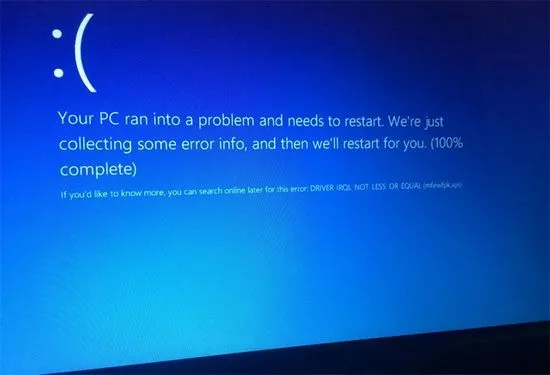
IRQ hiba
A 0x000000D1 DRIVER IRQL NEM KISEBB VAGY EGYENLŐ hibaüzenet említése – a „DRIVER” fogalma azt jelzi, hogy ezt a hibát vagy az operációs rendszerünk illesztőprogram-ütközése, vagy az USB-kapcsolatot használó külső eszközök ütközése okozza, miközben a szükséges az illesztőprogram a szükségesnél magasabb IRQ-val próbál hozzáférni a lapozó memóriához.
A hiba okai
Általában a DRIVER IRQL NOT LESS OR EQUAL hibát a következő okok okozhatják:
- a járművezetők konfliktusa vagy instabil működése;
- új szoftverek instabil működése;
- Vírusprogramok;
- a Windows rendszerleíró adatbázis károsodása;
- PC hardverhiba (merevlemez, memóriakártyák stb.)
Hogyan lehet javítani a DRIVER IRQL NEM KISEBB VAGY EGYENLŐSÉGET
Az alábbiakban felsorolom a hibák kijavításának lehetőségeit.
1. lehetőség Távolítsa el az ütköző illesztőprogramot
A legtöbb esetben a hiba kijavításához elegendő a hibás illesztőprogram azonosítása és eltávolítása (vagy egy újabb és stabil verzió letöltése). Általában a kék képernyőn a problémás illesztőprogram neve szerepel a hiba okaként, amelyet meg kell találni és el kell távolítani.
- Ehhez be kell jutnunk a Windows ezen verziójának helyreállítási környezetébe.
- Nyomja meg és tartsa lenyomva a Shift billentyűt, ésmajd kattintson az "Újraindítás" gombra.
- Amikor a rendszer újraindul, és belép a helyreállítási környezetbe, válassza a Diagnosztika lehetőséget, majd lépjen a Speciális beállítások, majd a Parancssor elemre.
A Windows 10 további beállításai
- Itt válassza ki a rendszergazdai fiókot, írja be a jelszavát. Mivel a Windows 10 rendszerint a D meghajtó felhasználói partíciójára van telepítve, írja be a következőt a parancssorba:
DEL /F /S /Q /A "D:WindowsSystem32driversDRIVER"
Rendszergazda fiók
A D: helyett megadhatja egy másik partíció nevét (ha a rendszer rajta van), a DRIVER helyett pedig az illesztőprogramjának nevét, amely a kék képernyőn látható (például example.sys). Nyomja meg az Enter billentyűt, és indítsa újra a számítógépet, amikor a folyamat befejeződött.
example.sys
Általában ezek után a műveletek után a DRIVER IRQL NEM KEVESEBB VAGY EGYENLŐ hiba megszűnik. Próbáljon megkeresni a legújabb és megbízható illesztőprogramot az eltávolított illesztőprogram helyett.
2. lehetőség: Törölje az ütköző illesztőprogramot használó programot
Általában az ütköző illesztőprogramok olyan programokat telepítenek, amelyek biztonsággal működnek - víruskeresők, tűzfalak és hasonlók. Távolítsa el e programok nemrégiben telepített verzióit, például a Windows 10 instabil az Outpost Firewall-lal.
3. lehetőség Frissítjük a hálózati, audio- és videokártyák illesztőprogramjait
Azt tanácsolom, hogy frissítse az illesztőprogramokat kártyaadatokkal, mivel egyes korábbi verzióik sok problémát okozhatnak a Windows 10 rendszerben (például néhány felhasználó panaszkodott az audiodg.exe hangvezérlőre, amely kék képernyőt és az általunk leírt hibát okoz) .
4. lehetőség Kapcsolja ki a külső eszközöket
Kapcsolja ki a nemrég csatlakoztatott külső USB-eszközöket, indítsa újra a rendszert,és ellenőrizze, hogy a DRIVER IRQL NOT LESS OR EQUAL hiba nem jelentkezik-e újra.
5. lehetőség. Az Msinfo32.exe képességeit használjuk
Nyomja meg a Win + R billentyűkombinációt, írja be az msinfo32.exe fájlt, lépjen az ütközések szakaszba, ha ütköző eszközöket lát - távolítsa el vagy frissítse az illesztőprogramokat.
6. lehetőség. Vírust keresünk
Ellenőrizze rendszerét erős vírusirtó programokkal (Dr.WebCureit!, Trojan Remover, stb.), nagyon valószínű, hogy ezt a hibát ezek működése okozza.
7. lehetőség: Javítsa ki a beállításjegyzéki hibákat
Speciális szoftverrel - Regcleaner, CCleaner és más programokkal ellenőrizze az operációs rendszer beállításjegyzékét, hogy nincsenek-e hibák, az ellenőrzés befejezése után indítsa újra a számítógépet.
8. lehetőség. Ellenőrizzük a rendszerfájlok stabilitását
Kattintson a Start gombra, írja be a cmd parancsot a keresőmezőbe, de ne nyomja meg az Enter billentyűt. A tetején megjelenik a cmd program fül, kattintson rá jobb gombbal, és válassza a "Futtatás rendszergazdaként" elemet. A megjelenő konzolon írja be az sfc /scannow parancsot, majd erősítse meg az Enter megnyomásával.
9. lehetőség: Telepítse az összes elérhető Windows-frissítést
Telepítse az összes elérhető frissítést, lehetséges, hogy valamelyik javítja a hibát.
10. lehetőség. Használja a Rendszer-visszaállítást
Próbálja meg visszaállítani a rendszert egy korábbi állapotba, amikor a 0x000000D1 hiba nem észlelhető.
11. lehetőség. Ellenőrizze a merevlemez és a memóriakártyák működőképességét
Speciális programokkal ellenőrizze a merevlemezt és a memóriakártyákat, hogy nem működnek-e hibásan. Nagyon valószínű, hogy a megadott hiba megjelenésének oka ezen eszközök fizikai meghibásodása.
A legtöbb esetben a DRIVER IRQL NOT LESS OR EQUAL hibával kapcsolatos problémákat a rendszer eltávolítása oldja meg.ütköző illesztőprogramok, az 1. megoldásban leírtak szerint. Ha ez nem segített, és a kék képernyő irigylésre méltó állandósággal jelenik meg, használja az általam jelzett módszerek teljes készletét, vagy forduljon tanácsért a legközelebbi szervizhez, mert előfordulhat, hogy nem hardveres, hanem szoftveres hiba van. .
KövetkezőOlvassa el továbbá:
- A borjú nem áll fel, mit kell tenni, hogyan kell kezelni
- Miért esnek le a dracaena levelei, és mit kell tenni ellene
- Mikor kell átültetni az íriszeket, tavasszal vagy ősszel
- Egy anyajegy fáj, miért és mit kell tenni
- Székrekedés újszülötteknél, mit kell tenni a fiatal szülőknek